AE制作生长成曲线的动画效果操作教程,AE如何制作生长成曲线的动画效果
作者:post 来源:第七下载 更新:2022-09-19 14:53:02 阅读:次
用手机看
第七下载为用户带来AE如何制作生长成曲线的动画效果的相关资讯,在AE中可以制作各种效果,那么怎么制作生长成曲线的动画效果呢?下面小编就为大家详细的介绍一下,相信一定会帮到你们的。
AE怎么制作生长成曲线的动画效果?AE制作生长成曲线的动画效果操作教程
首先打开AE,新建一个800*600的合成;
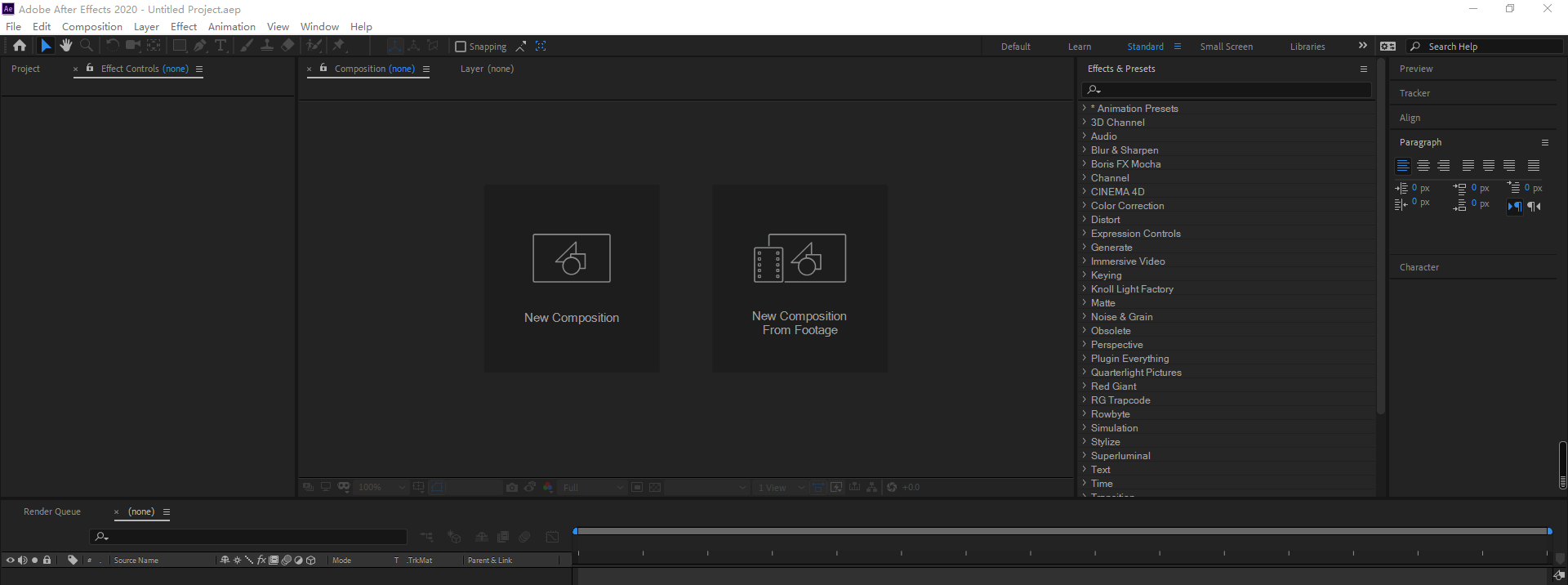
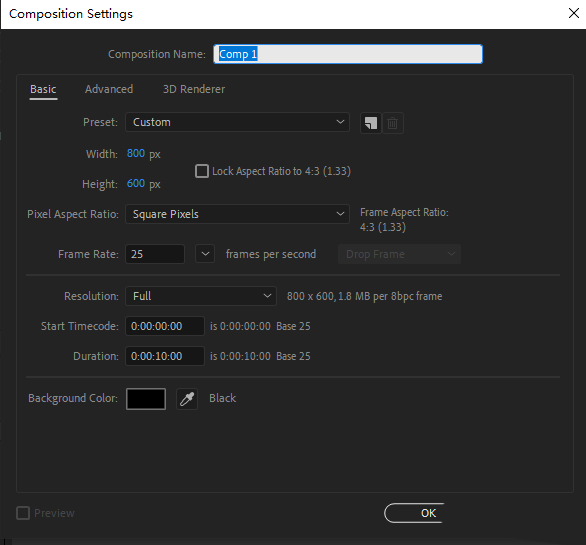
然后在工具栏中找到形状工具,选择使用椭圆工具,在画面中画出一个椭圆;
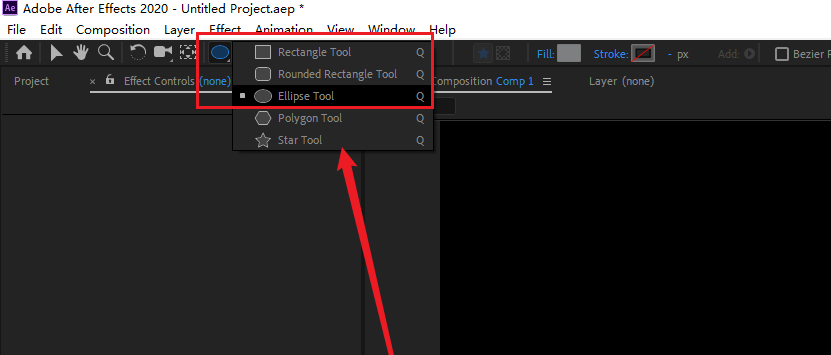
接着修改椭圆形状的填充和描边,不要填充,只保留描边;
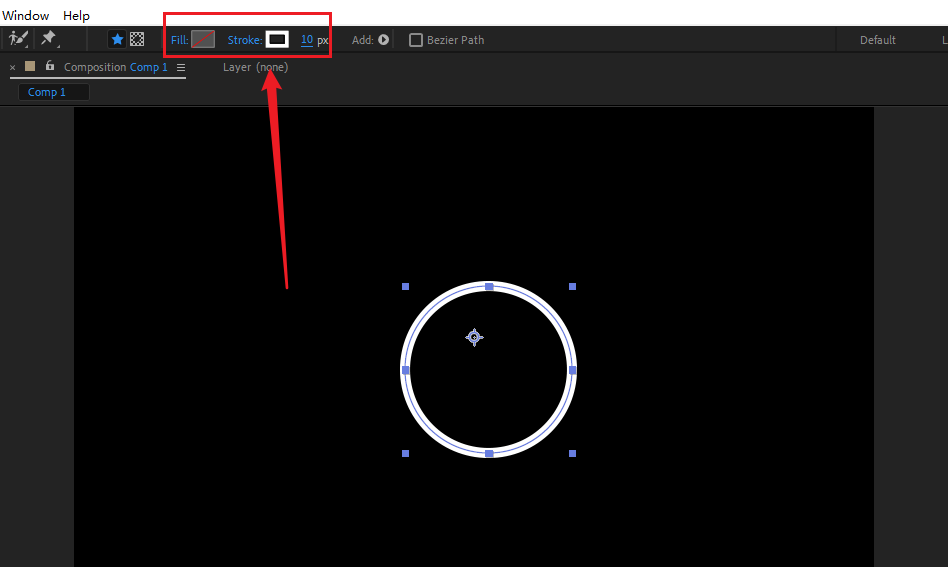
随后选中形状图层,找到内容,为其添加修建路径;
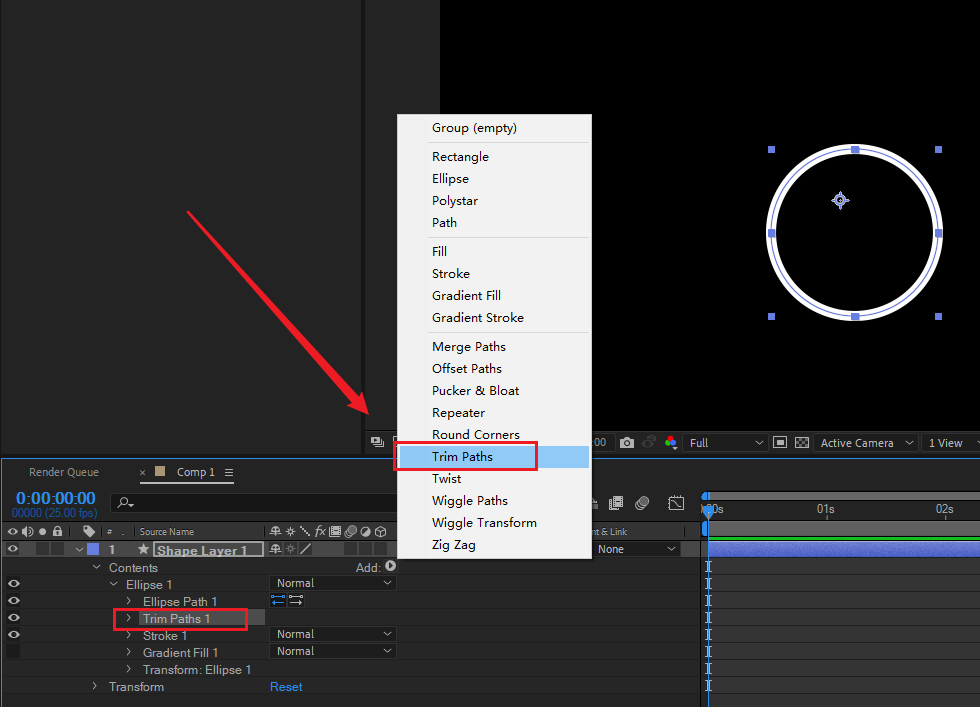
之后展开修改路径,找到start选项和描边的宽度选项,在第一帧为他们添加关键帧,并修改数值内容;
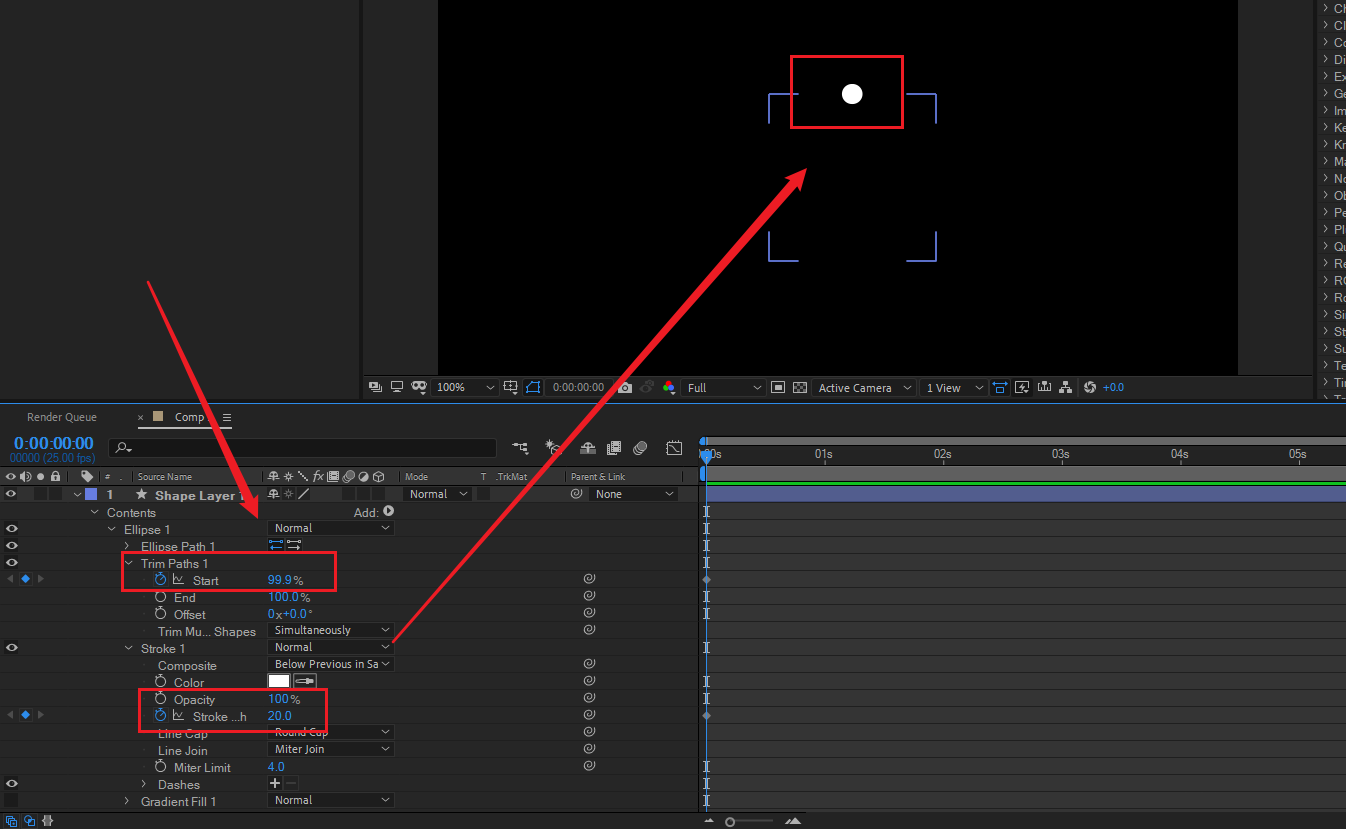
下面将时间滑块向后移动一秒左右,调整修改路径的start的值(50%)和描边的值(15);

最后选中形状图层,按Ctrl+D复制几个图层出来,调整一下他们的位置,并错开几帧的距离,这样一个简单的点线动画就完成了。
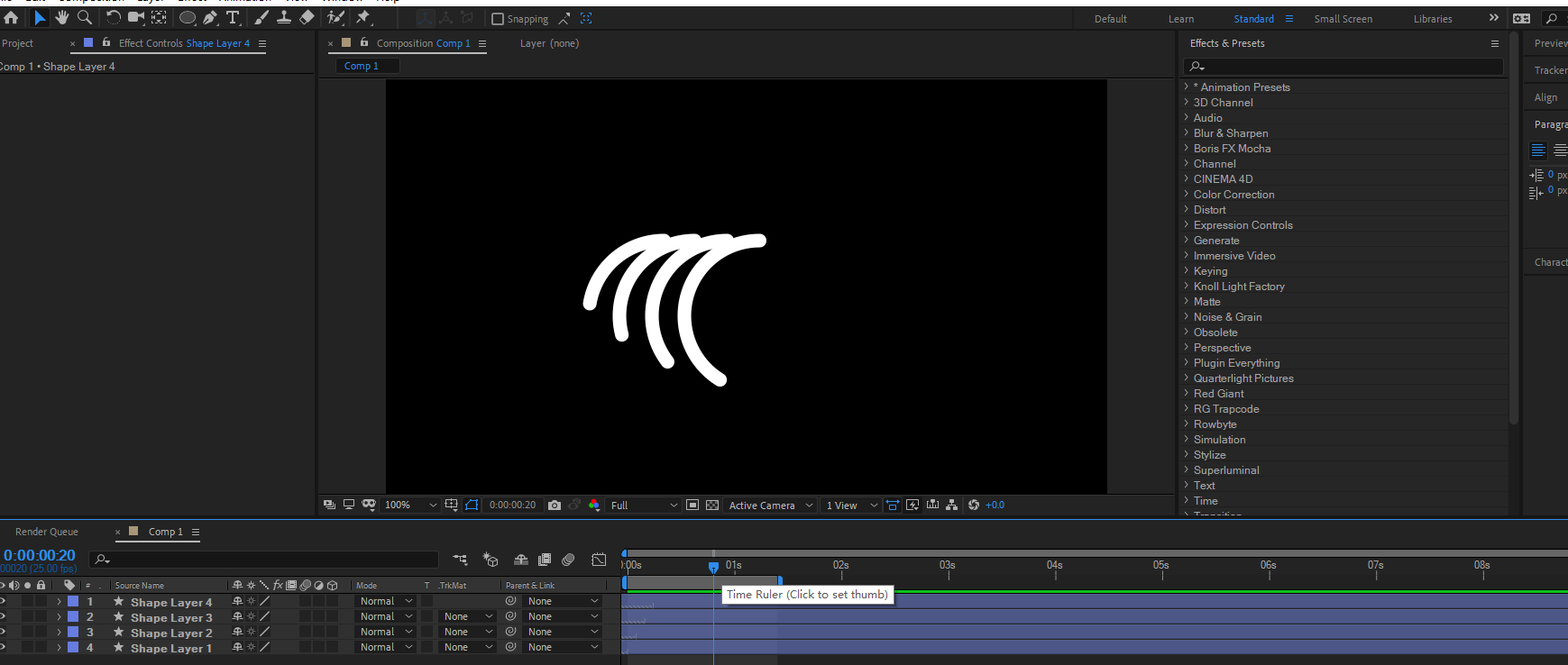
以上这篇文章就是AE制作生长成曲线的动画效果操作教程,更多精彩教程请关注爱意!
以上就是第七下载小编为您带来的AE如何制作生长成曲线的动画效果精彩内容!想了解更多攻略和教程快收藏第七下载!
?
相关文章- 抖音不是互相关注是否能发消息介绍,抖音不是互相关注能不能发消息 09-20
- 抖音听筒模式切换扬声器操作流程,抖音听筒模式如何切换扬声器 09-20
- 情侣支付宝一起存钱流程,情侣支付宝如何一起存钱 09-20
- 联想电脑管家制作系统盘操作教程,联想电脑管家如何制作系统盘 09-20
- 联想电脑管家下载桌面壁纸操作流程,联想电脑管家如何下载桌面壁纸 09-20
- 3dmax制作立体文字操作流程,3dmax如何制作立体文字 09-20
- ai导出多个单个画板的AI文件流程,ai如何导出多个单个画板的AI文件 09-20
- 3dmax反选物体具体操作流程,3dmax如何反选物体 09-20
- 抖音搜索群号加入粉丝群流程,抖音如何搜索群号加入粉丝群 09-20
?
热点推荐 ?
赞助 ?
网友跟帖吐槽
 街机之三国战记
街机之三国战记 少年刀剑笑
少年刀剑笑 本源军团
本源军团 祖玛传奇
祖玛传奇 银之守墓人
银之守墓人 原神
原神 地下城与勇士手游
地下城与勇士手游 掌上英雄联盟
掌上英雄联盟 王者荣耀
王者荣耀 实况足球2022
实况足球2022 率土之滨
率土之滨 梦幻西游手游
梦幻西游手游 第五人格
第五人格 天涯明月刀手游
天涯明月刀手游 问道2手游
问道2手游 航海王激战
航海王激战 传奇无双
传奇无双 史上最坑爹的游戏2
史上最坑爹的游戏2